Con el correo de @sociales.uba.ar podés acceder de manera gratuita a todos los programas que componen la suite de Office 365: Word, Excel, Power Point, One Drive (1 tera de espacio), Teams, y más.
En este breve instructivo te contamos cómo crear la cuenta de Fsoc y de qué manera descargar y habilitar el Office 365.
A – Creación del correo @sociales
1) Ingresar al siguiente link → http://sistemas.sociales.uba.ar/correo-electronico/ y dar clic en “Formulario de Solicitud de alta de Correo Electrónico Personal”.

2) Completa todos los campos correspondientes. Si no recordás tu número de legajo podes verlo en tu libreta universitaria o en el SIU Guaraní.
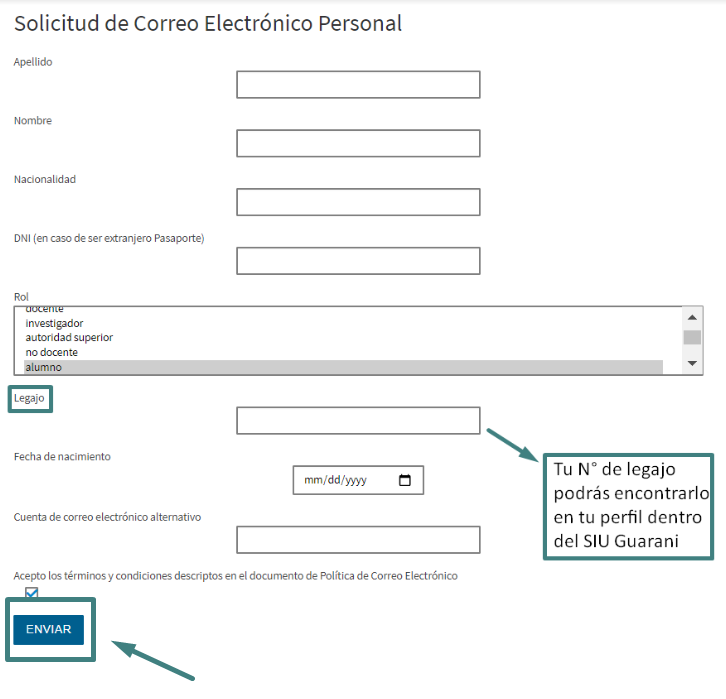
3) Recibirás un email a la casilla que ingresaste como alternativa de ayuda@sociales.uba.ar con el asunto Copia de solicitud de correo personal (Nombre y Apellido) donde se constata el registro de la solicitud.
4) En las siguientes 24-48 horas recibirás otro email de ayuda@sociales.uba.ar con la asignación de la cuenta con dominio @sociales.uba.ar
5) Para ver tus correos institucionales o de actividad dentro del campus de la facultad ingresa a webmail.sociales.uba.ar
B – Descarga y habilitación de Office 365
1) Acceder a la página de Office 365 y colocar la cuenta creada con el dominio “@sociales.uba.ar”
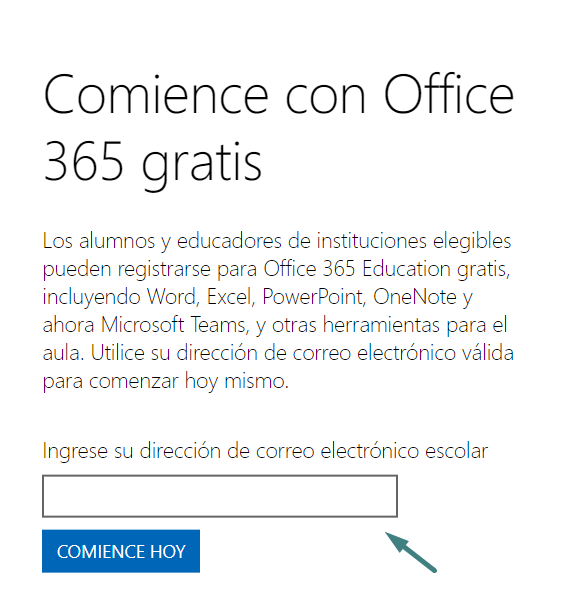
2) Indicar “Soy un alumno” o “Soy un profesor” según corresponda.
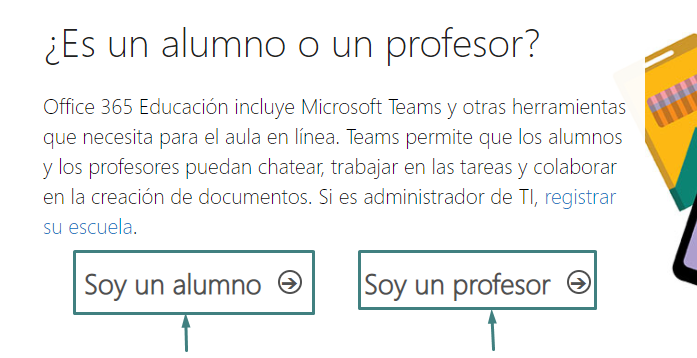
3) Indicar los datos solicitados para crear cuenta de Office 365. Recibirás un correo con tu código de verificación desde la casilla support@email.microsoftonline.com
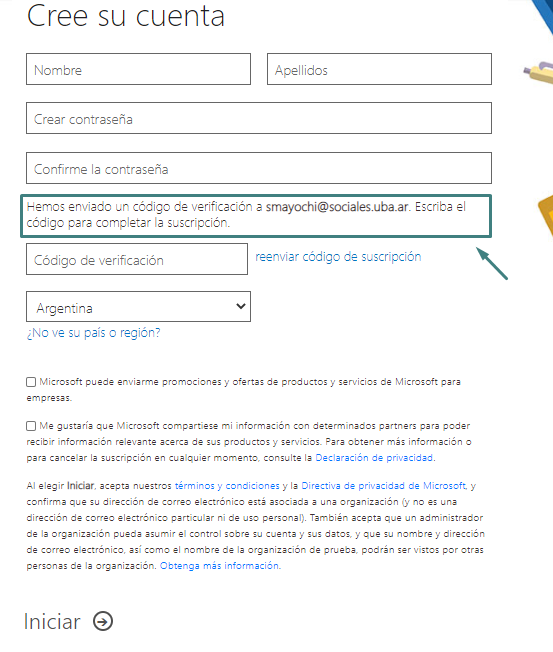
4) Dar clic en “Instalar Office” e instalar en el dispositivo.
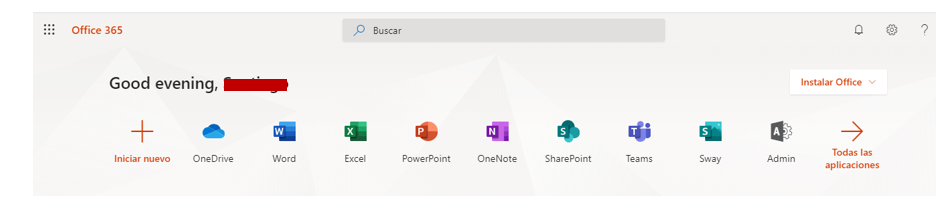
¡Ya podes contar con las herramientas de Office 365 de manera gratuita!






